パスワードなしでWindows11に自動サインインする方法【Window 11】
パソコン起動時のパスワード入力を省いて自動的にサインインする方法です。
※※※ご注意ください※※※
パスワード入力を省略すると、パソコンの電源を入れるだけで、誰でもパソコン内のデータにアクセスできるようになります。プライバシー・セキュリティのリスクが高まるため、パソコンを持ち歩いたり、複数人でパソコンを共有している場合は、パスワードを使用したサインインをおすすめします。
Microsoftアカウントでログインする場合
※この手順を行うには、Microsoftアカウントでログインし、PIN設定がされていることが必要となります。
① キーボードの「Windows」キーを押しながら「I」キーを押すと、「設定」が表示されます。

② 表示された画面の左側にある「アカウント」をクリックします。
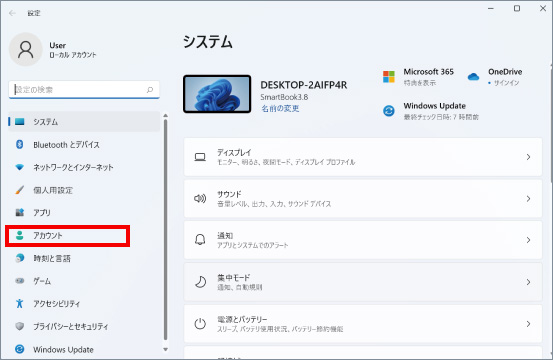
③ 画面の右側にカーソルを持っていきスクロールして「サインインオプション」をクリックします。
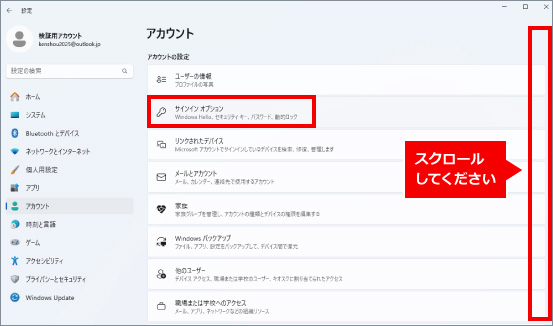
④ 「セキュリティ向上のため、このデバイスではMicrosoftアカウント用にWindows Helloサインインのみを許可する(推奨)」という項目の右側にあるスイッチをクリックし、「オフ」に設定します。
設定が終わりましたら、右上の×をクリックし、画面を閉じます。
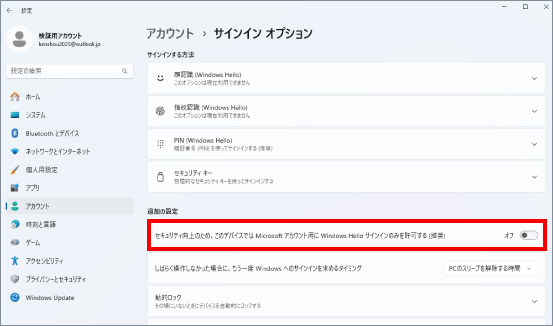
⑤ 画面下部にある「検索」をクリックし、「netplwiz」(NETPLWIZ ※大文字・小文字どちらでも可能)と入力します。
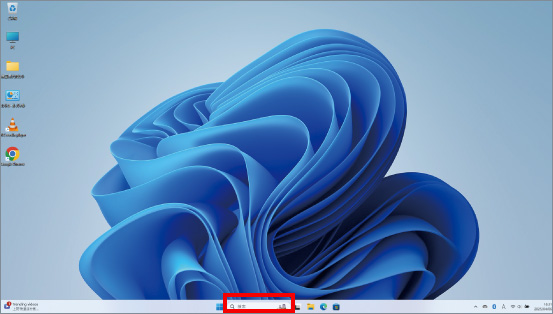
⑥ 「netplwiz」という画面が表示されます。「管理者として実行」をクリックします。
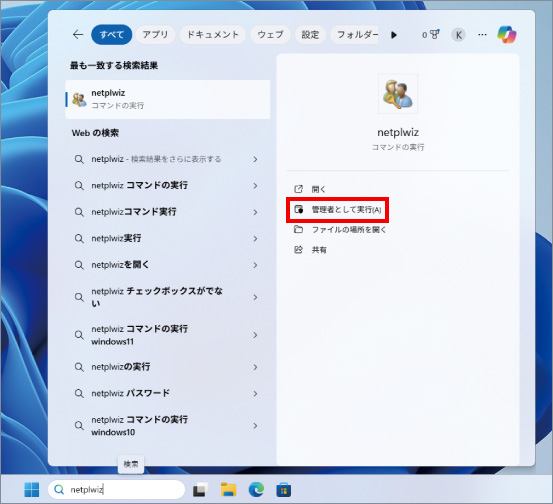
⑦ 「ユーザーアカウント」という画面が表示されます。
「このコンピューターのユーザー」という項目の中から、自動サインインしたいアカウントを選択します。
「ユーザーがこのコンピューターを使うには、ユーザー名とパスワードの入力が必要」の項目をクリックし、チェックを外します。
終わりましたら、「OK」をクリックします。
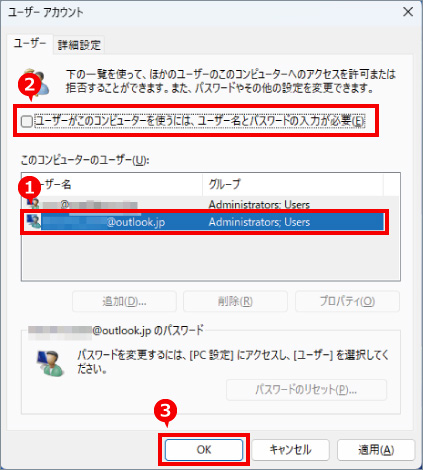
⑧ 「自動サインイン」という画面が表示されます。
「パスワード」と「パスワードの確認入力」の項目にMicrosoftアカウントのパスワードを入力し、「OK」をクリックします。
再起動後、Windows 起動時にパスワードやPIN を入力する必要なく、サインイン(ログイン)できるようになります。
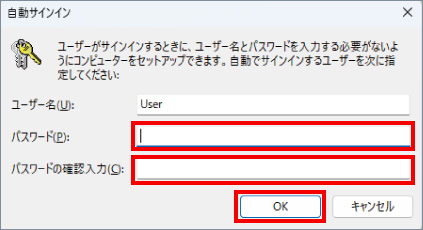
※この手順は、Windows11での方法です。今後のWindows更新により画面表示などが変更になる場合もあります。
※誤った手順による不具合に関しては、一切保証を致しかねます。予めご了承くださいませ。



